Configurez le système de Gestion de numérisation distribuée (DSM) sur Windows Server.
Pour connaître la procédure de configuration de DSM, reportez-vous à l'aide de Windows Server.
![]() Connectez-vous à l'appareil en utilisant l'authentification Windows.
Connectez-vous à l'appareil en utilisant l'authentification Windows.
![]() Affichez l'écran du scanner initial
Affichez l'écran du scanner initial
Avec le panneau de commande standard
Appuyez sur la touche [Accueil] du panneau de commande.
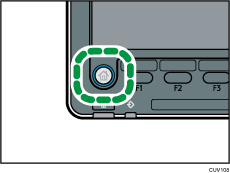
Appuyez sur l'icône [Scanner] sur l'écran.
Si l'icône [Scanner] n'apparaît pas, appuyez sur l'icône
 dans le coin supérieur droit de l'écran pour basculer sur l'écran du menu.
dans le coin supérieur droit de l'écran pour basculer sur l'écran du menu.
Avec le panneau de commande intelligent
Appuyez sur [Accueil] (
 ) en bas au centre de l'écran.
) en bas au centre de l'écran.Appuyez sur l'icône [Scanner (Classique)] sur l'écran [Accueil].
![]() Veillez à ne conserver aucun paramètre précédent.
Veillez à ne conserver aucun paramètre précédent.
Si un paramètre précédent est encore actif, appuyez sur la touche [Réinitialiser].
![]() Appuyez sur [Dest. DSM].
Appuyez sur [Dest. DSM].
![]() Placez les originaux.
Placez les originaux.
![]() Si nécessaire, spécifiez les paramètres de numérisation en fonction de l'original à numériser.
Si nécessaire, spécifiez les paramètres de numérisation en fonction de l'original à numériser.
Pour modifier les paramètres de numérisation, cochez la case [Autoriser le remplacement de la valeur sur le scanner] lorsque vous configurez le périphérique sur Windows Server.
![]() Définissez le destinataire.
Définissez le destinataire.
![]() Appuyez sur la touche [Départ].
Appuyez sur la touche [Départ].
![]()
Il est possible d'afficher jusqu'à 100 destinataires dans [Destinataire DSM]. Si plus de 100 processus de numérisation (destinataires) sont enregistrés sous Windows Server, les informations relatives aux 100 processus les plus récemment enregistrés seront affichées dans [Destinataire DSM].
La fonction de programmation ne peut pas être utilisée avec DSM.
